Hàm SUMSQ trong Excel được sử dụng để trả về tổng bình phương các đối số, để tìm hiểu rõ hơn hàm SUMSQ trong Excel, trả về tổng bình phương các đối số hay các giá trị đã được cho sẵn trong bảng mà không cần dùng bước thủ công – mất thời gian. Sau đây, Blog Phần Mềm mời bạn xem qua bài viết chia sẻ về lý thuyết, ví dụ và bài tập minh họa cho hàm SUMSQ trong Excel nhé!
Bạn đang xem bài viết: Dùng hàm SUMSQ trong Excel tính tổng bình phương như thế nào cho nhanh?
Nội dung bài viết
Hàm SUMSQ trong Excel là gì?
Hàm SUMSQ trong Excel trả về tổng bình phương các giá trị được cung cấp.
Cú pháp hàm Excel Sumsq có dạng như sau:
SUMSQ( number1, [number2], … )
Trong đó:
– Đối số number là các giá trị số ( hoặc mảng giá trị số) mà bạn muốn tính tồng bình phương.
Nếu các giá trị được cung cấp cho hàm là các giá trị văn bản hoặc giá trị logic, các giá trị này sẽ được xử lý như sau:
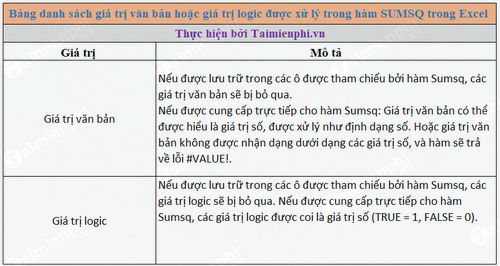
Trong số các phiên bản Excel hiện tại (Excel 2007 trở lên), hàm Sumsq có thể xử lý tối đa 255 đối số number. Còn trên Excel 2003, hàm chỉ có thể xử tối đa 30 đối số.
Ví dụ hàm SUMSQ trong Excel đơn giản dễ hiểu
– Tính tổng các bình phương sử dụng hàm SUMSQ.
Tại ô cần tính nhập công thức =SUMSQ(B8:B12,C8:C12) -> Nhấn Enter kết quả nhận được là:
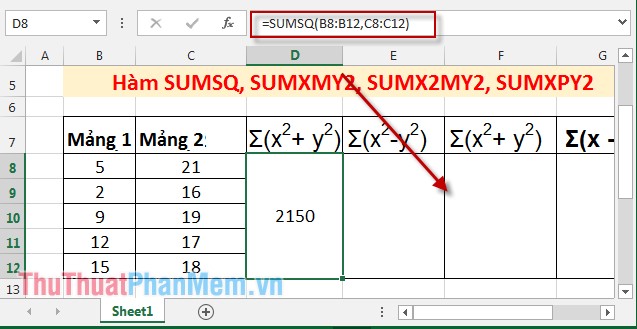
Bài tập minh họa chi tiết hàm SUMSQ trong Excel dễ nhớ
Trong Tin học văn phòng, ví du mình có một bảng như hình bên dưới. Giờ mình sẽ tính hàm tổng bình phương trong cột Sum of Squares
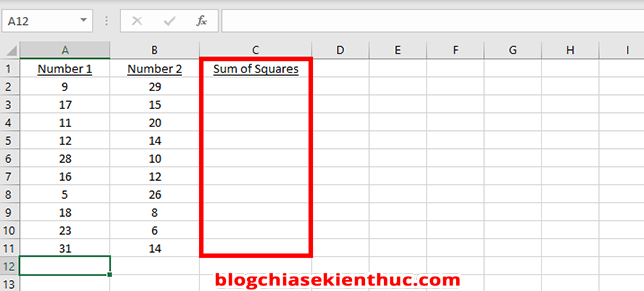
Công thức tính tổng bình phương trong Excel:
= SUMSQ (number1, [number2], [number3]…)
Với number1, number2,… là các số cần tính tổng bình phương.
Áp dụng vào ví dụ, bây giờ ta sẽ nhập công thức sau vào ô C2:
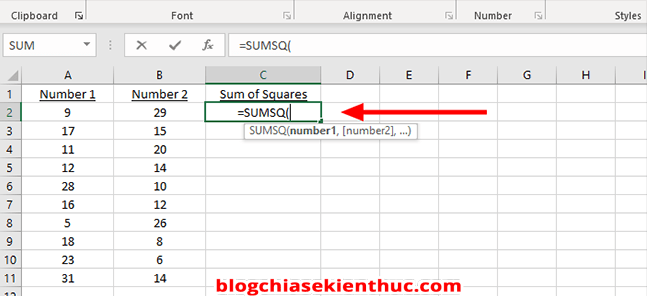
Từ đây, bạn nhập trực tiếp vị trí của ô cần tính, hoặc nhấp bằng chuột để nhập giá trị number1.
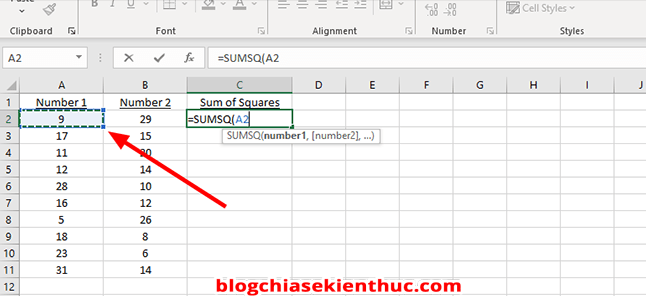
Tiếp theo, bạn nhập dấu phẩy (hoặc chấm phẩy – tùy từng máy) => và sau đó chọn tiếp giá trị number2. Cuối cùng đóng dấu ngoặc và nhấn Enter để hiển thị tổng bình phương của Number 1 và Number 2.
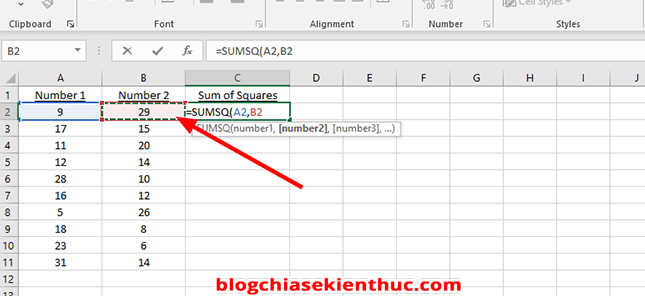
Dưới đây là công thức hoàn chỉnh.
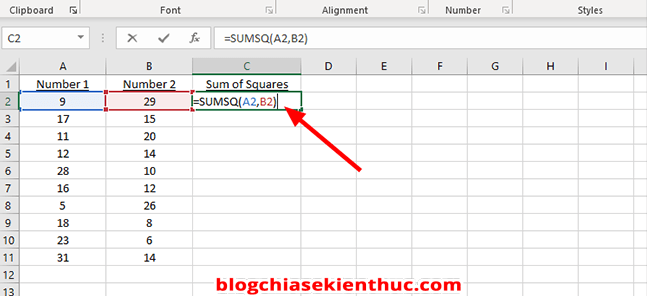
Để áp dụng công thức cho các ô khác, bạn hãy chọn vào ô công thức => sau đó tìm đến ô vuông nhỏ như hình bên dưới.
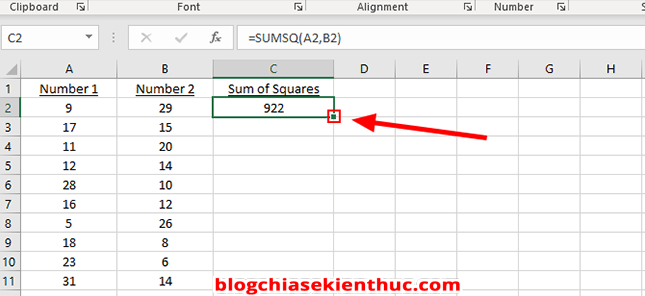
Nhấp và giữ hình vuông đó => Fill nó xuống đến ô cuối cùng để tự động tính tổng bình phương các ô còn lại. Đây là cách copy công thức trong Excel mà ai làm việc với Excel cũng đều phải biết.
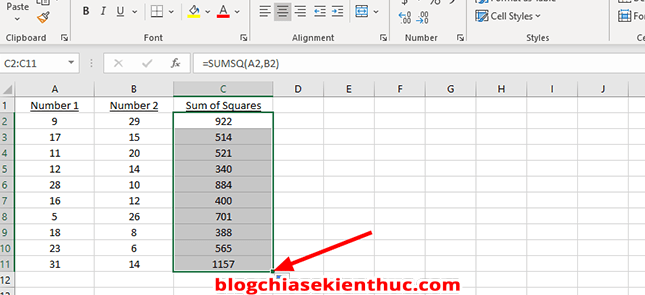
Lỗi thường gặp với hàm SUMSQ trong Excel là gì
Nếu gặp phải lỗi với hàm Excel Sumsq, lỗi đó có thể là lỗi #VALUE!.
– Lỗi #VALUE !: Lỗi này xảy ra nếu một giá trị được cung cấp trực tiếp cho hàm không được hiểu là giá trị số.
Tổng kết
Trên đây là một số thông tin và ví dụ liên quan tới hàm SUMSQ trong Excel trả về tổng bình phương của các đối số blogphanmem.vn giới thiệu tới các bạn. Học xong hàm SUMSQ chắc hẳn bạn sẽ nhớ lại hàm SUM trước đây đúng ko, hàm SUM là một trong những hàm cơ bản, là hàm tính tổng trong bảng tính Excel nhưng chúng ta hay gặp. Cố gắng rèn luyện và kết hợp các hàm trong Excel nhuần nhuyễn để đạt được hiệu suất công việc tốt hơn.





